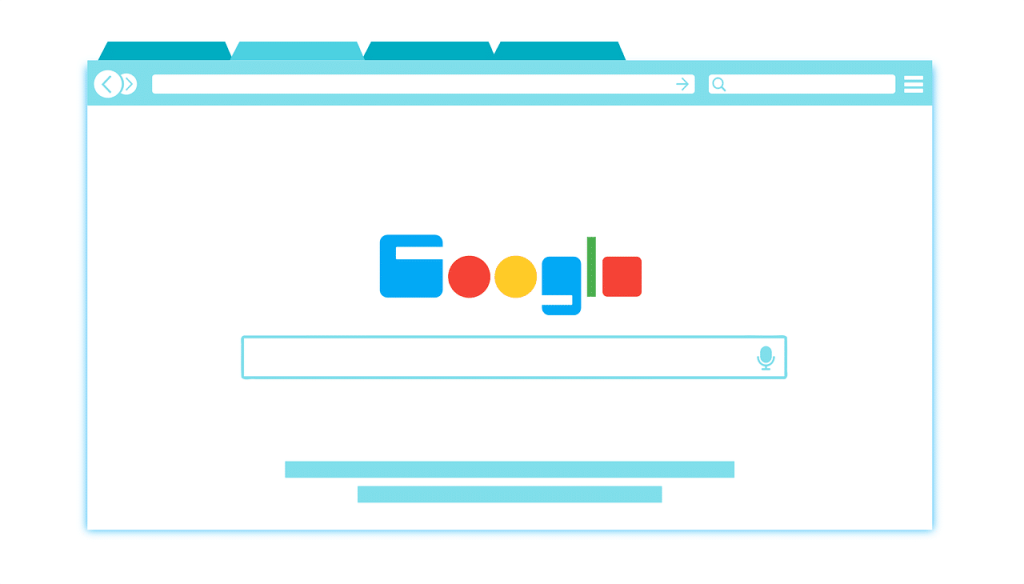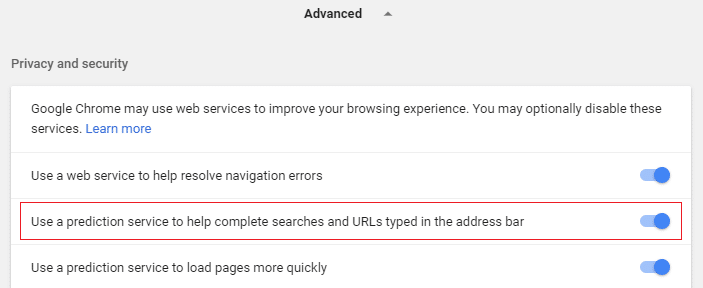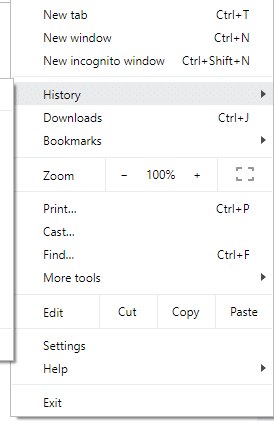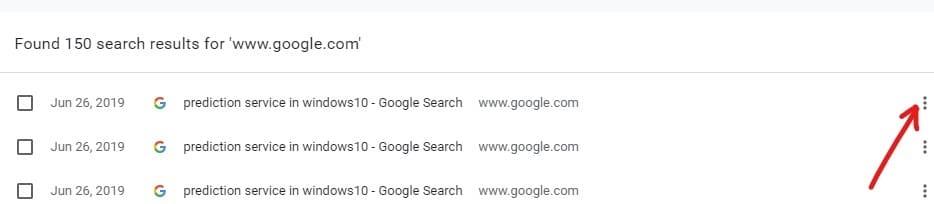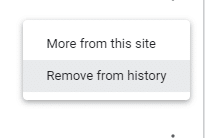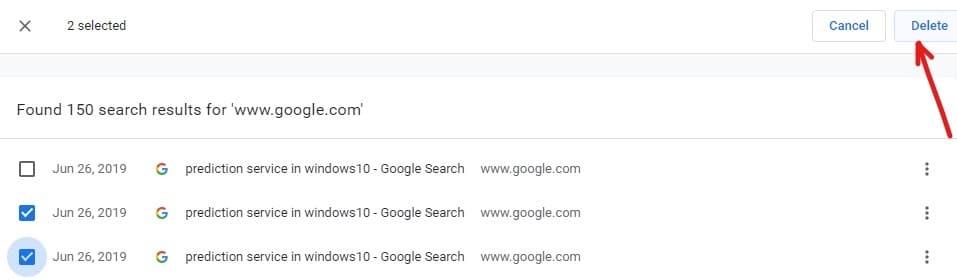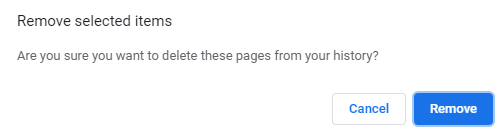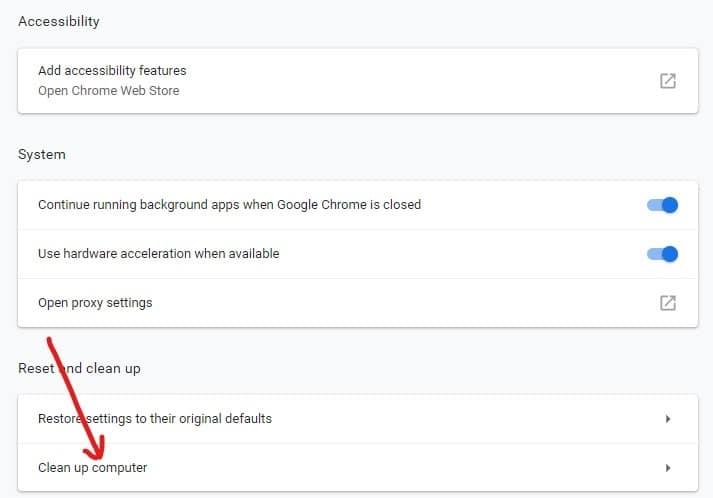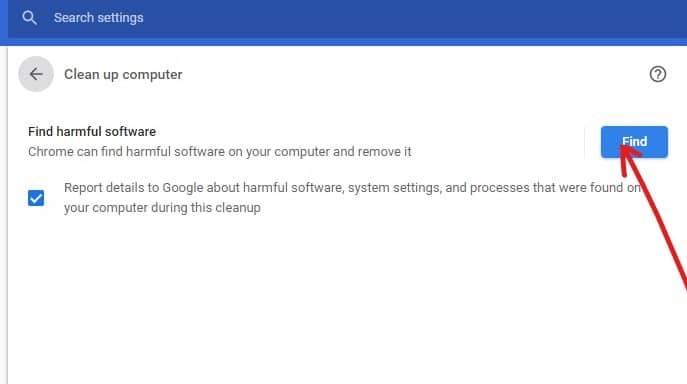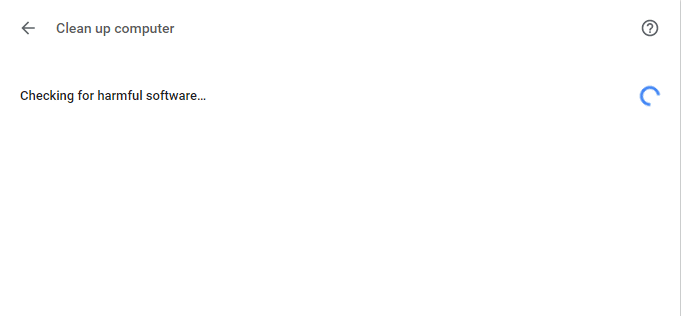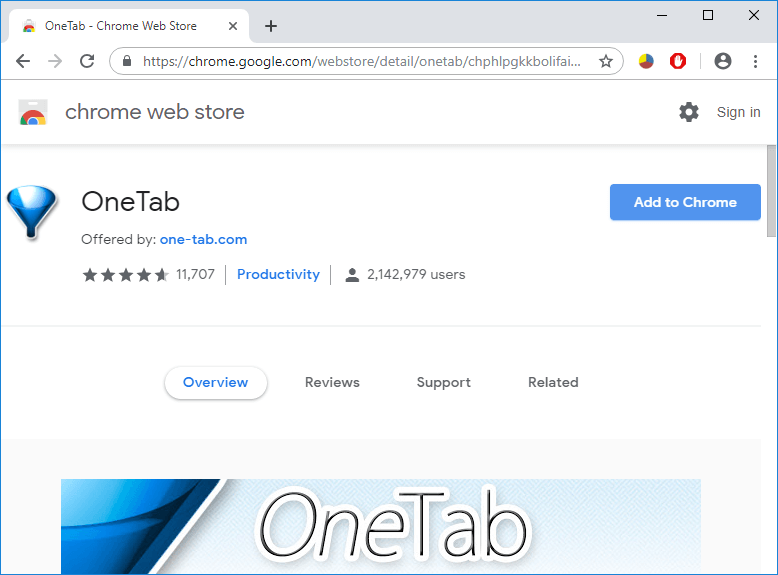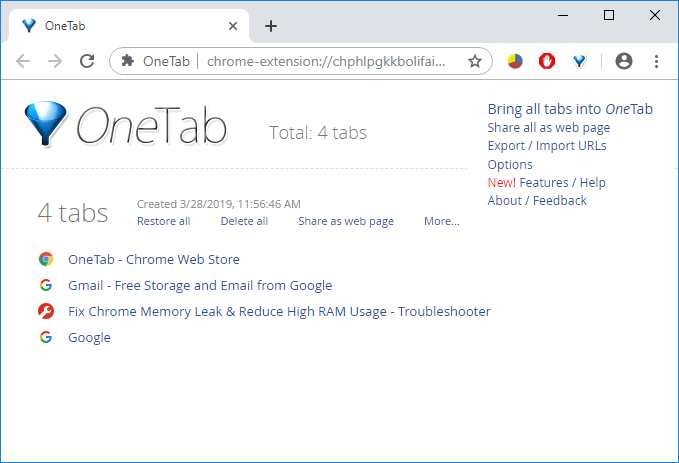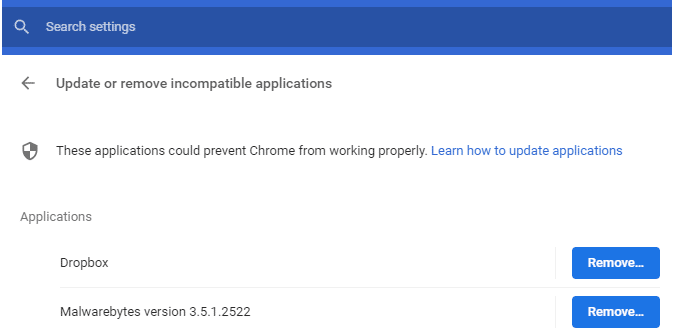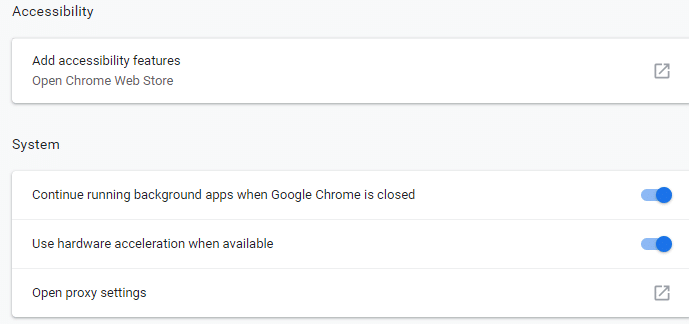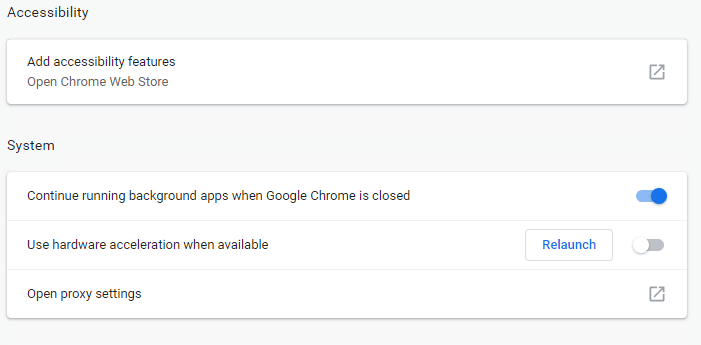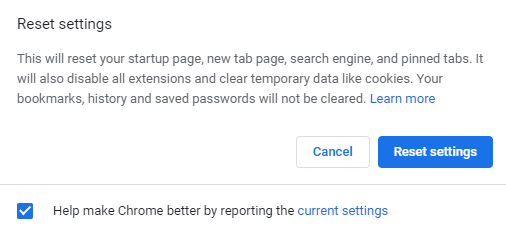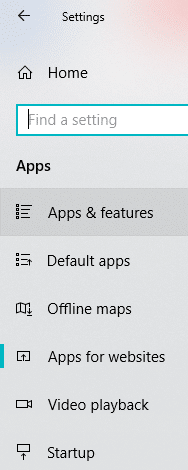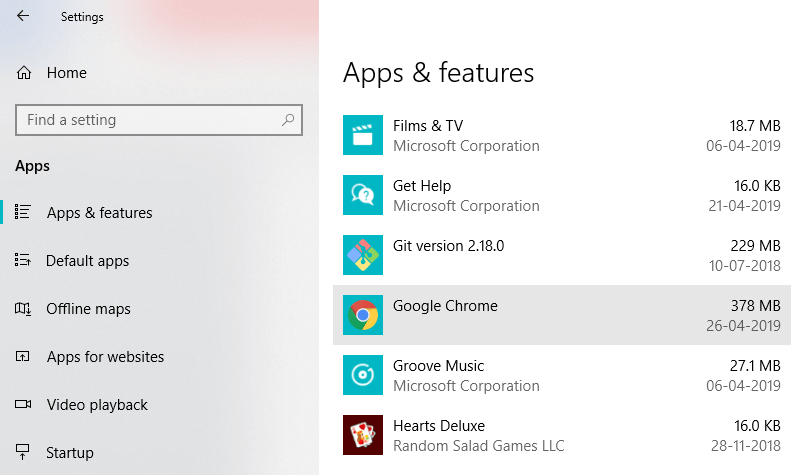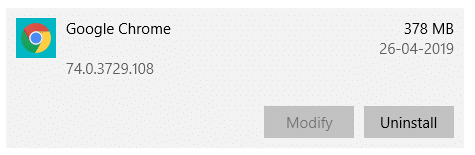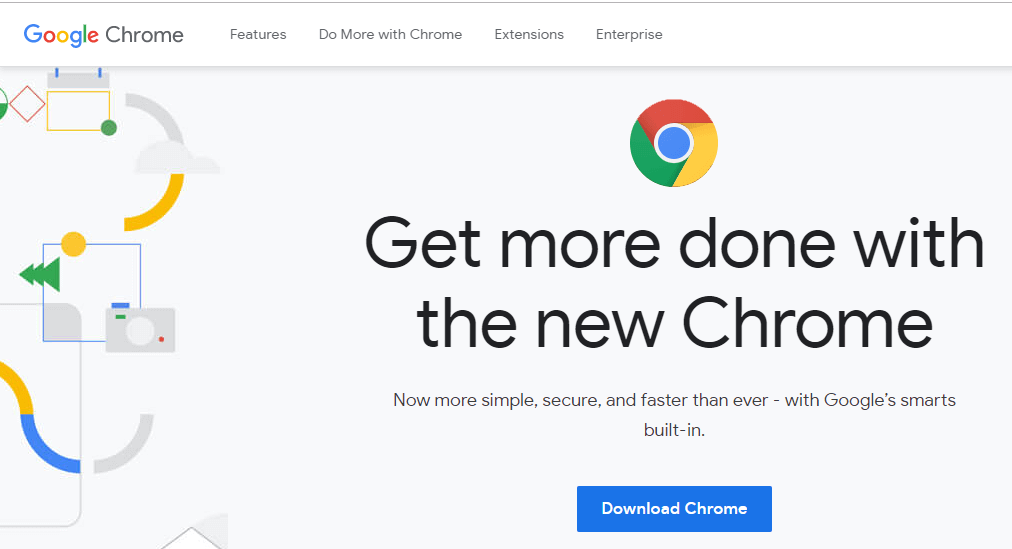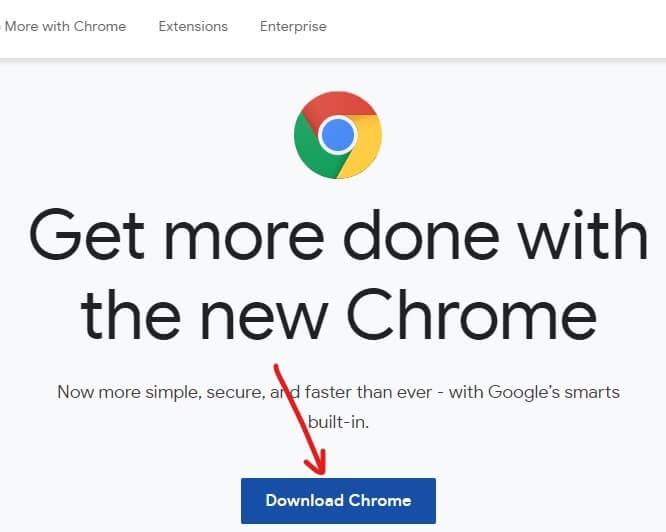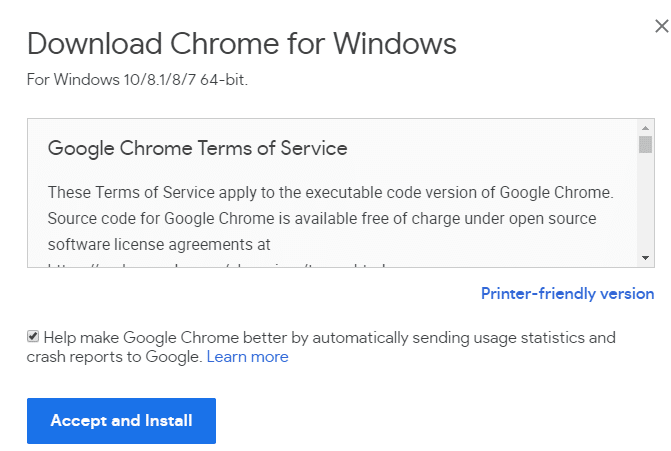Internetul este cea mai importantă parte a vieții fiecăruia și folosim internetul pentru a îndeplini toate sarcinile de la plata facturilor, cumpărături, divertisment etc. Și pentru a utiliza Internetul în mod eficient este nevoie de un browser Web. Acum, fără îndoială, Google Chrome este cel mai popular browser web pe care majoritatea dintre noi îl utilizează pentru a naviga pe internet.
Google Chrome este un browser web multiplatform care este lansat, dezvoltat și întreținut de Google. Este disponibil gratuit pentru descărcare și este acceptat de toate platformele precum Windows, Linux, iOS, Android etc. Este, de asemenea, componenta principală a sistemului de operare Chrome, unde servește ca platformă pentru aplicațiile web. Codul sursă Chrome nu este disponibil pentru uz personal.
Deoarece nimic nu este perfect și totul are unele defecte, la fel este și cazul cu Google Chrome. Deși, se spune că Chrome este unul dintre cele mai rapide browsere web, dar se pare că utilizatorii se confruntă cu o problemă în care se confruntă cu o viteză mică de încărcare a paginii. Și uneori pagina nici măcar nu se încarcă, ceea ce îi face pe utilizatori foarte frustrați.
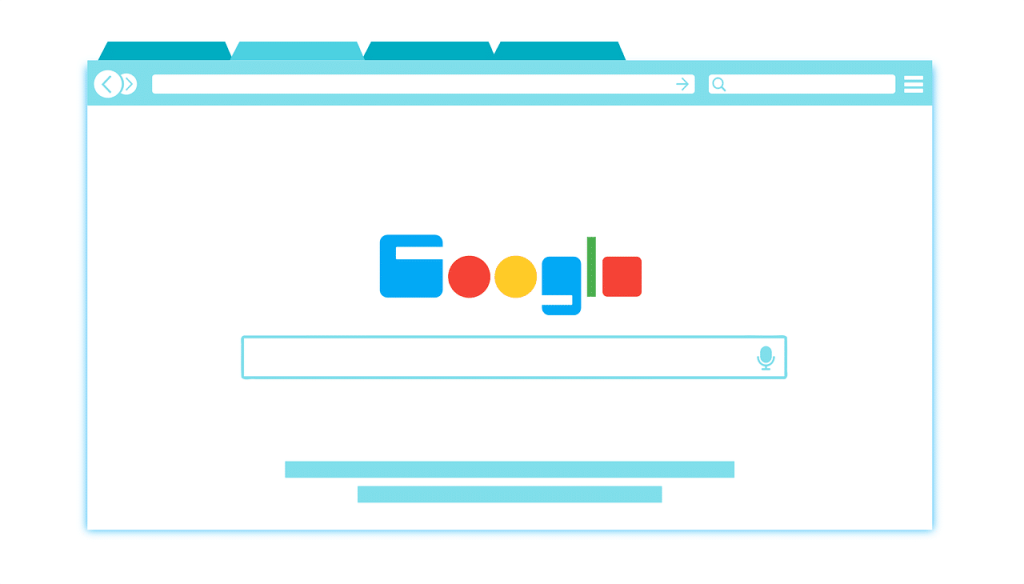
De ce Chrome este lent?
Nu ți-ar plăcea să știi totul? Deoarece problema poate fi diferită pentru utilizatori diferiți, deoarece fiecare utilizator are un mediu și o configurație diferită, deci este posibil să nu fie posibilă identificarea exactă a motivului. Dar motivul principal pentru viteza scăzută de încărcare a paginii în Chrome ar putea avea de-a face cu viruși sau programe malware, fișiere temporare, extensia browser ar putea fi conflictuală, marcaje corupte, accelerare hardware, versiune Chrome învechită, setări de firewall antivirus etc.
Acum, Google Chrome este foarte fiabil de cele mai multe ori, dar odată ce începe să se confrunte cu probleme precum viteza lentă de încărcare a paginii și performanța lentă la comutarea între file, atunci devine foarte frustrant pentru utilizator să lucreze la orice și le limitează productivitatea. Dacă sunteți și printre astfel de utilizatori care se confruntă cu aceeași problemă, atunci nu trebuie să vă faceți griji, deoarece există multe soluții funcționale care vă pot întineri Chrome și îl vor face să ruleze din nou ca nou.
Cuprins
Remediați încărcarea lentă a paginii în Google Chrome
Asigurați-vă că ați creat un punct de restaurare în cazul în care ceva nu merge bine.
Mai jos sunt diferite moduri prin care puteți rezolva problema „Chrome lent”:
Metoda 1: Actualizați Google Chrome
Una dintre cele mai bune și mai ușoare modalități de a împiedica Chrome să se confrunte cu probleme, cum ar fi viteza lentă de încărcare a paginii, este păstrarea acestuia la zi. În timp ce Chrome descarcă și instalează automat actualizările, dar uneori trebuie să le actualizezi manual.
Pentru a verifica dacă este disponibilă vreo actualizare, urmați pașii de mai jos:
Notă: se recomandă să salvați toate filele importante înainte de a actualiza Chrome.
1.Deschideți Google Chrome căutându-l folosind bara de căutare sau făcând clic pe pictograma Chrome disponibilă în bara de activități sau pe desktop.

2.Se va deschide Google Chrome.

3. Faceți clic pe pictograma cu trei puncte disponibilă în colțul din dreapta sus.

4. Faceți clic pe butonul Ajutor din meniul care se deschide.

5. Sub opțiunea Ajutor, faceți clic pe Despre Google Chrome.

6.Dacă există actualizări disponibile, Chrome va începe să se actualizeze automat.

7.Odată ce actualizările sunt descărcate, trebuie să faceți clic pe butonul Relansare pentru a finaliza actualizarea Chrome.

8. După ce faceți clic pe Relansare, Chrome se va închide automat și va instala actualizările. Odată ce actualizările sunt instalate, Chrome se va deschide din nou și puteți continua să lucrați.
După repornire, Google Chrome poate începe să funcționeze corect și este posibil să remediați viteza lentă de încărcare a paginii în Chrome.
Metoda 2: Activați opțiunea Resurse Prefetch
Funcția de resurse Chrome Prefetch vă permite să deschideți și să descărcați rapid paginile web. Această caracteristică funcționează prin păstrarea adreselor IP ale paginilor web pe care le vizitați în memoria cache. Acum, dacă vizitați din nou același link, atunci în loc să căutați și să descărcați din nou conținutul paginii web, Chrome va căuta direct adresa IP a paginii web în memoria cache și va încărca conținutul paginii web din cache. în sine. În acest fel, Chrome se asigură că încarcă rapid paginile și economisește resurse de pe computer.
Pentru a utiliza opțiunea Preluare resurse, mai întâi trebuie să o activați din Setări. Pentru a face acest lucru, urmați pașii de mai jos:
1.Deschideți Google Chrome.
2.Acum faceți clic pe pictograma cu trei puncte disponibilă în colțul din dreapta sus și selectați Setări.

3. Derulați în jos până în partea de jos a ferestrei și faceți clic pe opțiunea Avansat.

4. Acum, în secțiunea Confidențialitate și securitate, activați butonul de lângă opțiunea „ Utilizați un serviciu de predicție pentru a ajuta la finalizarea căutărilor și a adreselor URL introduse în bara de adrese ”.
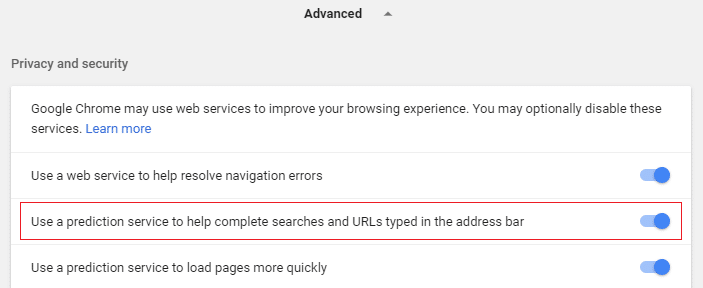
5. De asemenea, activați butonul de lângă opțiunea „ Utilizați un serviciu de predicție pentru a încărca paginile mai rapid ”.
După finalizarea pașilor de mai sus, opțiunea Preluare resurse va fi activată și acum paginile dvs. web se vor încărca rapid.
Metoda 3: Dezactivați pluginurile Flash
Flash va fi ucis de Chrome în lunile următoare. Și tot suportul pentru Adobe Flash Player se va încheia în 2020. Și nu numai Chrome, ci și toate browserele majore vor retrage flash-ul în următoarele luni. Deci, dacă încă utilizați Flash, atunci ar putea cauza problema de încărcare lentă a paginii în Chrome. Deși Flash este blocat implicit începând cu Chrome 76, dar dacă din orice motiv încă nu ați actualizat Chrome, trebuie să dezactivați manual Flash. Pentru a afla cum să gestionați setările Flash, utilizați acest ghid .

Metoda 4: Dezactivați extensiile inutile
Extensiile sunt o caracteristică foarte utilă în Chrome pentru a-și extinde funcționalitatea, dar trebuie să știți că aceste extensii ocupă resurse de sistem în timp ce rulează în fundal. Pe scurt, chiar dacă o anumită extensie nu este utilizată, va folosi în continuare resursele sistemului. Prin urmare, este o idee bună să eliminați toate extensiile Chrome nedorite/nedorite pe care le-ați instalat mai devreme. Și funcționează dacă doar dezactivați extensia Chrome pe care nu o utilizați, va economisi memorie RAM uriașă , ceea ce va duce la creșterea vitezei browserului Chrome.
Dacă aveți prea multe extensii inutile sau nedorite, browserul vă va bloca. Prin eliminarea sau dezactivarea extensiilor neutilizate, este posibil să remediați problema vitezei lente de încărcare a paginii în Chrome:
1. Faceți clic dreapta pe pictograma extensiei pe care doriți să o eliminați.

2. Faceți clic pe opțiunea „ Eliminați din Chrome ” din meniul care apare.

După efectuarea pașilor de mai sus, extensia selectată va fi eliminată din Chrome.
Dacă pictograma extensiei pe care doriți să o eliminați nu este disponibilă în bara de adrese Chrome, atunci trebuie să căutați extensia în lista de extensii instalate:
1. Faceți clic pe pictograma cu trei puncte disponibilă în colțul din dreapta sus al Chrome.

2. Faceți clic pe opțiunea Mai multe instrumente din meniul care se deschide.

3. Sub Mai multe instrumente, faceți clic pe Extensii.

4.Acum se va deschide o pagină care va afișa toate extensiile instalate în prezent.

5. Acum dezactivați toate extensiile nedorite dezactivând comutatorul asociat fiecărei extensii.

6. În continuare, ștergeți acele extensii care nu sunt utilizate făcând clic pe butonul Eliminare.
9.Efectuați același pas pentru toate extensiile pe care doriți să le eliminați sau să le dezactivați.
După eliminarea sau dezactivarea unor extensii, puteți observa o îmbunătățire a vitezei de încărcare a paginii din Google Chrome.
Dacă aveți o mulțime de extensii și nu doriți să eliminați sau să dezactivați manual fiecare extensie, atunci deschideți modul incognito și va dezactiva automat toate extensiile instalate în prezent.
Metoda 5: Ștergeți datele de navigare
Pe măsură ce răsfoiți orice folosind Chrome, acesta salvează adresele URL pe care le-ați căutat, descărcați cookie-uri de istoric, alte site-uri web și pluginuri. Scopul acestui lucru este de a crește viteza rezultatului căutării, căutând mai întâi în memoria cache sau pe hard disk și apoi accesați site-ul web pentru a-l descărca dacă nu este găsit în memoria cache sau pe hard disk. Dar, uneori, această memorie cache devine prea mare și ajunge să încetinească Google Chrome și, de asemenea, să încetinească încărcarea paginii. Deci, prin ștergerea datelor de navigare, problema dvs. poate fi rezolvată.
Există două moduri de a șterge datele de navigare.
- Ștergeți întregul istoric de navigare
- Ștergeți istoricul de navigare pentru anumite site-uri
Ștergeți întregul istoric de navigare
Pentru a șterge întregul istoric de navigare, urmați pașii de mai jos:
1.Deschideți Google Chrome și apăsați Ctrl + H pentru a deschide istoricul.

2. În continuare, faceți clic pe Ștergeți datele de navigare din panoul din stânga.

3. Asigurați-vă că „ începutul timpului ” este selectat sub Eliminați următoarele elemente din.
4. De asemenea, bifați următoarele:
- Istoricul de navigare
- Cookie-uri și alte date ale site-ului
- Imagini și fișiere stocate în cache

5.Acum faceți clic pe Ștergeți datele și așteptați să se termine.
6. Închideți browserul și reporniți computerul.
Ștergeți istoricul de navigare pentru anumite elemente
Pentru a șterge sau șterge istoricul pentru anumite pagini web sau articole, urmați pașii de mai jos:
1.Deschideți Google Chrome, apoi faceți clic pe meniul cu trei puncte și selectați Istoric.
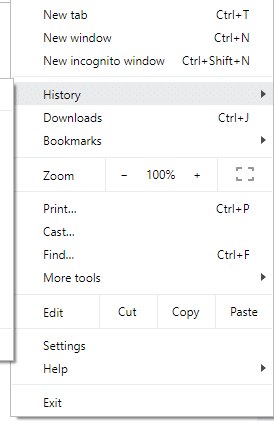
2. Din opțiunea Istoric, faceți clic din nou pe Istoric.

3. Acum găsiți paginile pe care doriți să le ștergeți sau să le eliminați din istoric. Faceți clic pe pictograma cu trei puncte disponibilă în partea dreaptă a paginii pe care doriți să o eliminați.
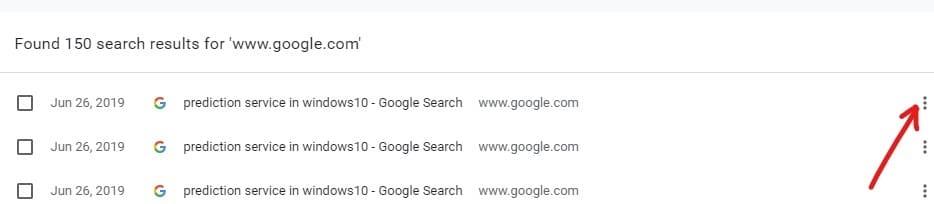
4.Selectați opțiunea Eliminare din istoric din meniul care se deschide.
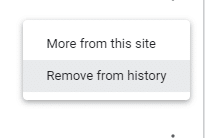
5. Pagina selectată va fi eliminată din istoric.
6.Dacă doriți să ștergeți mai multe pagini sau site-uri, atunci bifați casetele de selectare corespunzătoare site-urilor sau paginilor pe care doriți să le ștergeți.

7. După ce ați selectat mai multe pagini de șters, în colțul din dreapta sus va apărea o opțiune de ștergere . Faceți clic pe el pentru a șterge paginile selectate.
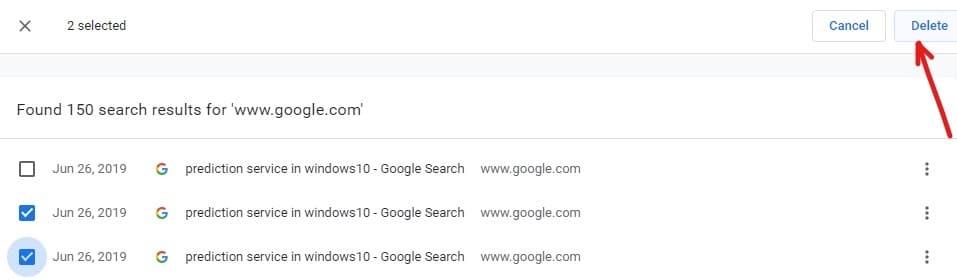
8. Se va deschide o casetă de dialog de confirmare care vă va întreba dacă sunteți sigur că doriți să ștergeți paginile selectate din istoric. Pur și simplu faceți clic pe butonul Eliminare pentru a continua.
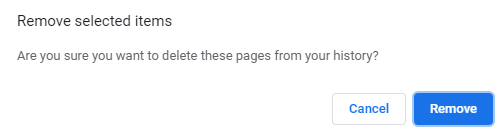
Metoda 6: rulați instrumentul de curățare Google Chrome
Instrumentul oficial de curățare Google Chrome ajută la scanarea și eliminarea software-urilor care pot cauza probleme cu Chrome, cum ar fi blocări, pagini de pornire neobișnuite sau bare de instrumente, anunțuri neașteptate de care nu puteți scăpa sau modificarea experienței dvs. de navigare.

Metoda 7: Scanați pentru malware
Programele malware ar putea fi, de asemenea, motivul vitezei lente de încărcare a paginii în problema Chrome. În cazul în care vă confruntați cu această problemă în mod regulat, atunci trebuie să vă scanați sistemul utilizând software-ul anti-malware sau antivirus actualizat, cum ar fi Microsoft Security Essential (care este un program antivirus gratuit și oficial de la Microsoft). În caz contrar, dacă aveți alte scanere antivirus sau malware, le puteți folosi și pentru a elimina programele malware din sistem.
Chrome are propriul său scaner de malware încorporat pe care trebuie să îl deblocați pentru a vă scana Google Chrome.
1. Faceți clic pe pictograma cu trei puncte disponibilă în colțul din dreapta sus.

2. Faceți clic pe Setări din meniul care se deschide.

3. Derulați în jos în partea de jos a paginii Setări și veți vedea opțiunea Advanced acolo.

4. Faceți clic pe butonul Avansat pentru a afișa toate opțiunile.
5. În fila Resetare și curățare, faceți clic pe Curățare computer.
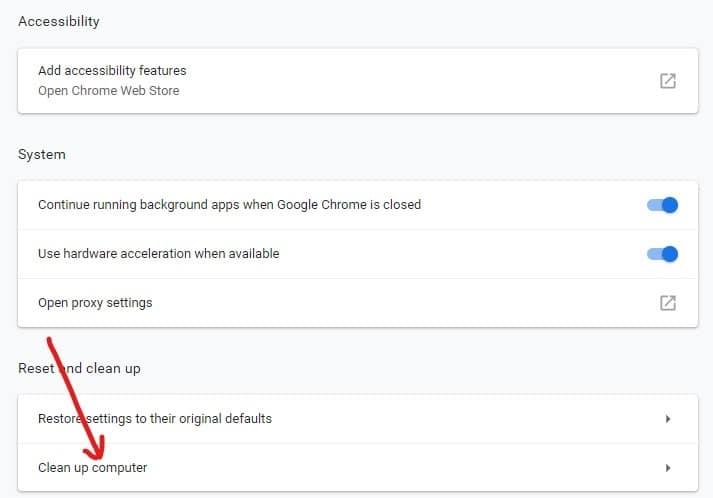
6. În interiorul acestuia, veți vedea opțiunea Găsiți software dăunător . Faceți clic pe butonul Găsiți prezent în fața opțiunii Găsiți software dăunător pentru a începe scanarea.
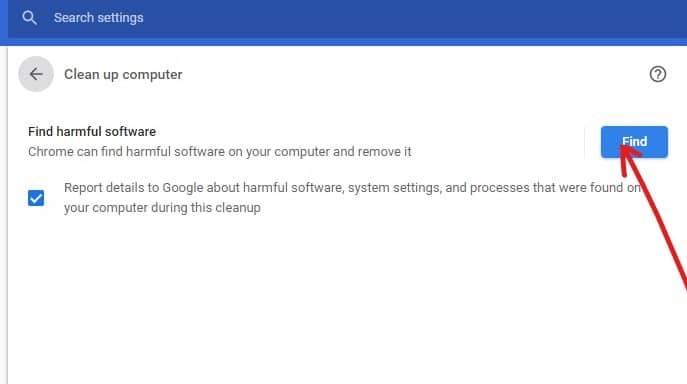
7. Scanerul Google Chrome Malware încorporat va începe scanarea și va verifica dacă există vreun software dăunător care cauzează conflicte cu Chrome.
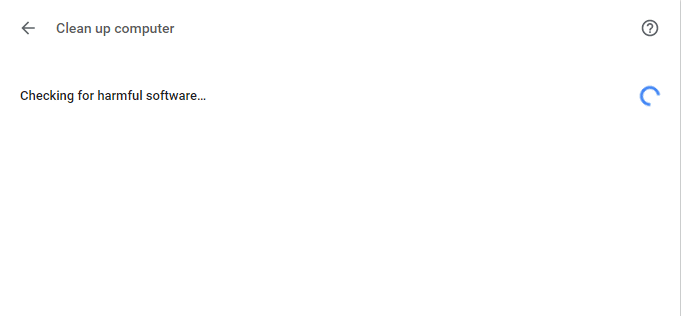
8. După finalizarea scanării, Chrome vă va anunța dacă a fost găsit vreun software dăunător sau nu.
9.Dacă nu există software dăunător, atunci sunteți gata, dar dacă există programe dăunătoare găsite, puteți continua și îl eliminați de pe computer.
Metoda 8: Gestionați-vă filele deschise
S-ar putea să fi văzut că atunci când deschideți prea multe file în browserul Chrome, mișcarea mouse-ului și navigarea încetinesc, deoarece browserul Chrome poate rămâne fără memorie și browserul se blochează din acest motiv. Deci, pentru a salva de această problemă -
- Închideți toate filele deschise în prezent în Chrome.
- Apoi, închideți browserul și reporniți Chrome.
- Deschideți din nou browserul și începeți să utilizați mai multe file, una câte una, încet pentru a verifica dacă funcționează sau nu.
Alternativ, puteți utiliza și extensia OneTab. Ce face această extensie? Vă permite să convertiți toate filele deschise într-o listă, astfel încât oricând doriți să le recuperați, să le puteți restaura pe toate sau pe fila individuală, conform preferințelor dvs. Această extensie vă poate ajuta să economisiți 95% din memoria RAM cu doar un clic.
1. Trebuie să adăugați mai întâi extensia Chrome „ O singură filă ” în browser.
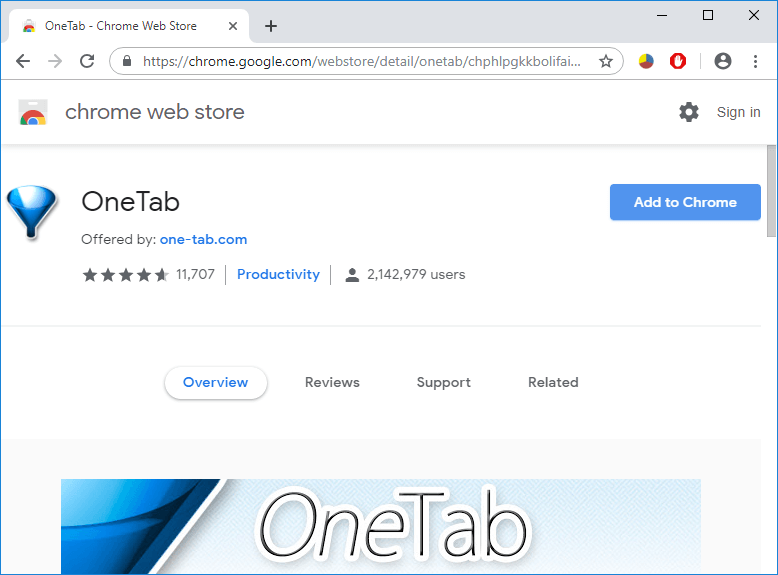
2.O pictogramă din colțul din dreapta sus va fi evidențiată. Ori de câte ori deschideți prea multe file în browser, faceți clic pe pictograma respectivă o dată , toate filele vor fi convertite într-o listă. Acum, ori de câte ori doriți să restaurați orice pagină sau toate paginile, o puteți face cu ușurință.
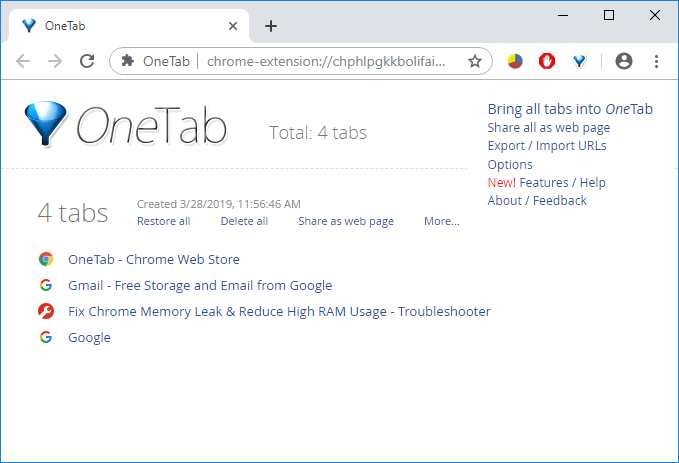
3. Acum puteți deschide Google Chrome Task Manager și vedeți dacă puteți remedia încărcarea lentă a paginii în problema Google Chrome.
Metoda 9: Verificați conflictele aplicației
Uneori, alte aplicații care rulează pe computerul dvs. pot întrerupe funcționalitatea Google Chrome. Google Chrome oferă o funcție mai nouă care vă ajută să aflați dacă există sau nu o astfel de aplicație care rulează pe computerul dvs.
1. Faceți clic pe pictograma cu trei puncte disponibilă în colțul din dreapta sus.

2. Faceți clic pe butonul Setări din meniul care se deschide.

3. Derulați în jos în partea de jos a paginii Setări și veți vedea opțiunea avansată acolo.

4. Faceți clic pe butonul Avansat pentru a afișa toate opțiunile.
5. Derulați în jos și faceți clic pe Actualizare sau eliminați aplicațiile incompatibile.
6.Aici Chrome va afișa toate aplicațiile care rulează pe computerul dvs. și provoacă conflicte cu Chrome.
7.Eliminați toate aceste aplicații făcând clic pe butonul Eliminare prezent în fața acestor aplicații.
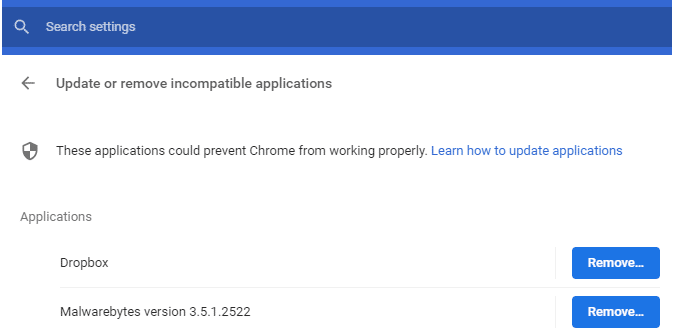
După parcurgerea pașilor de mai sus, toate aplicațiile care provocau o problemă vor fi eliminate. Acum, încercați din nou să rulați Google Chrome și este posibil să puteți remedia încărcarea lentă a paginii în problema Google Chrome.
Alternativ, puteți accesa și lista de conflicte întâlnite de Google Chrome vizitând: „ chrome://conflicts ” în bara de adrese a Chrome.

Mai mult, puteți consulta și pagina web Google pentru a afla lista de aplicații care ar putea fi motivul problemei cu viteza de încărcare a paginii în Chrome. În cazul în care găsiți vreun software în conflict asociat cu această problemă și care vă blochează browserul, trebuie să actualizați acele aplicații la cea mai recentă versiune sau îl puteți dezactiva sau dezinstala dacă actualizarea aplicației nu va funcționa.
Metoda 10: Dezactivați accelerația hardware
Accelerarea hardware este o caracteristică a Google Chrome care descarcă munca grea către o altă componentă și nu către CPU. Acest lucru face ca Google Chrome să funcționeze fără probleme, deoarece procesorul computerului dvs. nu se va confrunta cu nicio încărcare. Adesea, accelerarea hardware predă această muncă grea către GPU.
Deoarece activarea Accelerării hardware ajută Chrome să funcționeze perfect, dar uneori provoacă și o problemă și interferează cu Google Chrome. Deci, dezactivând accelerarea hardware, este posibil să remediați încărcarea lentă a paginii în problema Google Chrome.
1. Faceți clic pe pictograma cu trei puncte disponibilă în colțul din dreapta sus.

2. Faceți clic pe butonul Setări din meniul care se deschide.

3. Derulați în jos în partea de jos a paginii Setări și veți vedea opțiunea Advanced acolo.

4. Faceți clic pe butonul Avansat pentru a afișa toate opțiunile.
5. Sub fila Sistem, veți vedea opțiunea Utilizați accelerarea hardware când este disponibilă.
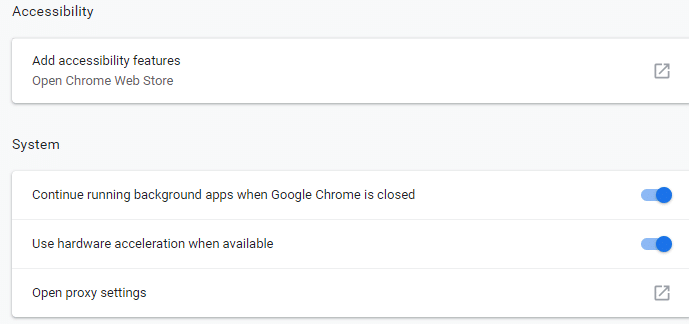
6. Dezactivați butonul prezent în fața acestuia pentru a dezactiva funcția de accelerare hardware.
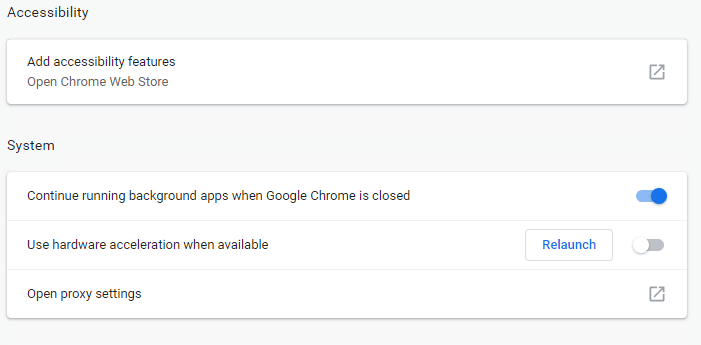
7.După efectuarea modificărilor, faceți clic pe butonul Relansare pentru a reporni Google Chrome.
Sfat bonus: restaurați Chrome sau eliminați Chrome
Dacă după ce ați încercat toți pașii de mai sus, problema dvs. încă nu este rezolvată, înseamnă că există o problemă serioasă cu Google Chrome. Deci, mai întâi încercați să restaurați Chrome la forma sa originală, adică eliminați toate modificările pe care le-ați făcut în Google Chrome, cum ar fi adăugarea oricăror extensii, orice conturi, parole, marcaje, totul. Acesta va face ca Chrome să arate ca o instalare proaspătă și, de asemenea, fără reinstalare.
Pentru a restabili Google Chrome la setările implicite, urmați pașii de mai jos:
1. Faceți clic pe pictograma cu trei puncte disponibilă în colțul din dreapta sus.

2. Faceți clic pe butonul Setări din meniul care se deschide.

3. Derulați în jos în partea de jos a paginii Setări și veți vedea opțiunea Advanced acolo.

4. Faceți clic pe butonul Avansat pentru a afișa toate opțiunile.
5. În fila Resetare și curățare, veți găsi opțiunea Restabiliți setările la valorile implicite inițiale .

6. Faceți clic pe Restabiliți setările la valorile implicite inițiale.

7. Se va deschide caseta de dialog de mai jos, care vă va oferi toate detaliile despre ce va face restabilirea setărilor Chrome.
Notă: Înainte de a continua, citiți cu atenție informațiile furnizate, deoarece după aceea poate duce la pierderea unor informații sau date importante.
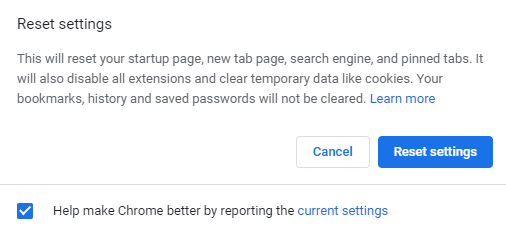
8. După ce v-ați asigurat că doriți să restaurați Chrome la setările inițiale, faceți clic pe butonul Resetați setările .
După parcurgerea pașilor de mai sus, Google Chrome va reveni la forma inițială și acum încearcă să acceseze Chrome. Dacă încă nu funcționează, atunci problema de încărcare lentă a paginii în Chrome poate fi rezolvată prin eliminarea completă a Google Chrome și reinstalarea lui de la zero.
Notă: aceasta vă va șterge toate datele din Chrome, inclusiv marcajele, parolele, istoricul etc.
1.Apăsați tasta Windows + I pentru a deschide Setări, apoi faceți clic pe pictograma Aplicații.

2. Sub Aplicații, faceți clic pe opțiunea Aplicații și caracteristici din meniul din stânga.
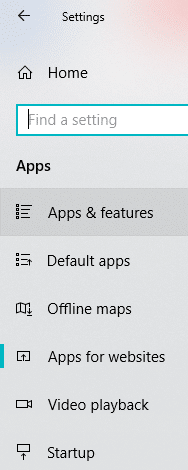
3.Se va deschide lista de aplicații și caracteristici care conține toate aplicațiile instalate pe computer.
4.Din lista cu toate aplicațiile instalate, găsiți Google Chrome.
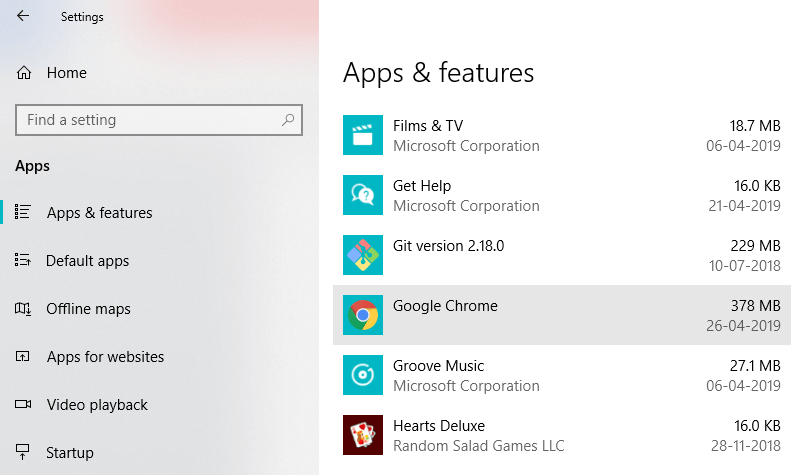
5. Faceți clic pe Google Chrome sub Aplicații și funcții. Se va deschide o nouă casetă de dialog extinsă.
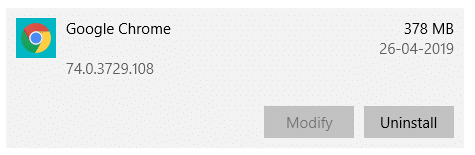
6. Faceți clic pe butonul Dezinstalare.
7.Google Chrome va fi acum dezinstalat de pe computer.
Pentru a reinstala corect Google Chrome, urmați pașii de mai jos:
1.Deschideți orice browser și căutați descărcați Chrome și deschideți primul link care apare.
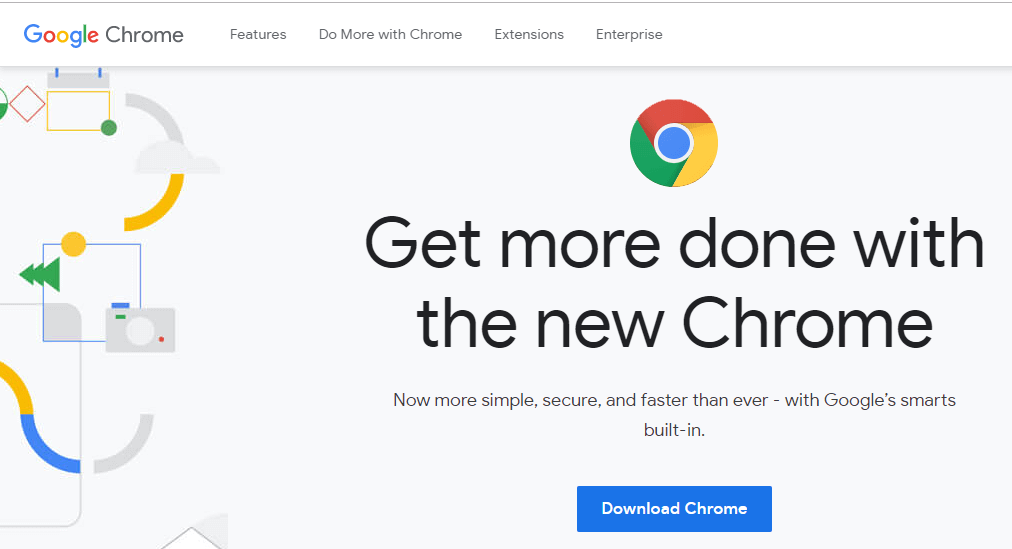
2. Faceți clic pe Descărcați Chrome.
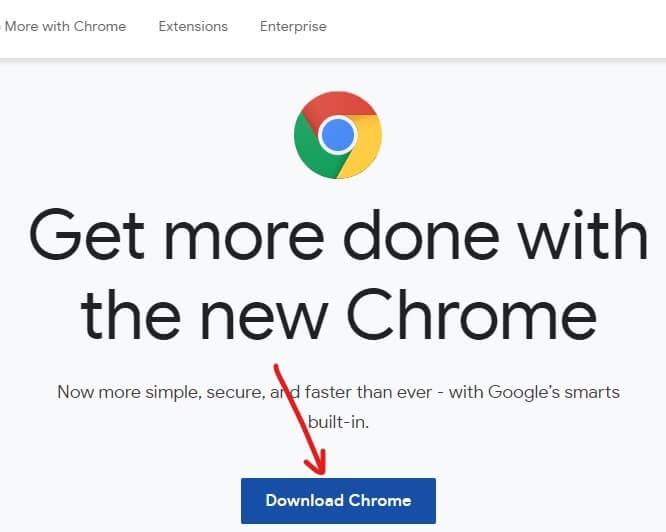
3. Va apărea mai jos caseta de dialog.
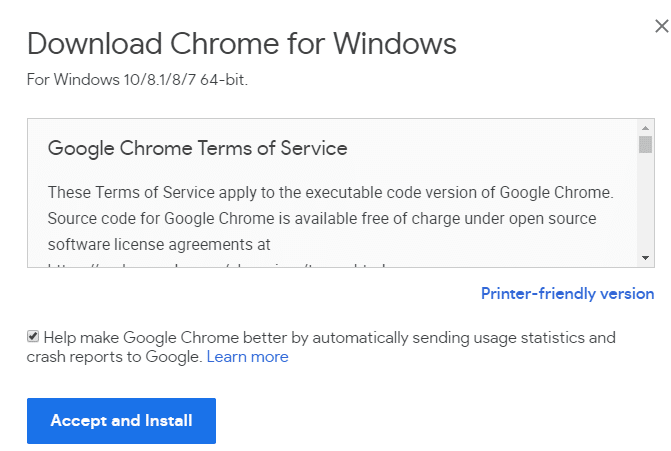
4. Faceți clic pe Accept și Instalați.
5. Descărcarea Chrome va începe.
6.Odată ce descărcarea este finalizată, deschideți Configurare.
7. Faceți dublu clic pe fișierul de instalare și instalarea dvs. va începe.
După finalizarea instalării, reporniți computerul.
Recomandat:
Deci, urmând metodele de mai sus, puteți remedia cu ușurință încărcarea lentă a paginii în Google Chrome . Dacă problema persistă, anunțați-mă în caseta de comentarii și voi încerca să găsesc o soluție la problema dvs.